iTunes is lange tijd de hoeksteen geweest voor gebruikers die op zoek zijn naar naadloze synchronisatie, updates en back-ups voor hun Apple-apparaten. Tijdens het gebruik van deze app zijn er echter enkele uitdagingen die u ongetwijfeld zult tegenkomen. Dit zijn cryptische alfanumerieke combinaties die aangeven dat er een probleem is. Bovendien geven deze foutcodes aan dat er iets mis is gegaan bij het gebruik van de app. Het begrijpen van de betekenis van foutcodes en hun implicaties kan de sleutel zijn om oplossingen te ontsluiten en uw verwerking weer op de rails te krijgen. Als je een fan bent van iTunes en niet weet wat het triggerpunt ervan is en wat de mogelijke oplossing is, dan is dit artikel iets voor jou. Je hoeft geen tech-liefhebber te worden om dit te begrijpen hoe iTunes-fouten op te lossen aangezien alles wat hier wordt toegevoegd eenvoudige probleemoplossing is, zodat u de controle over uw digitale verwerking weer kunt terugkrijgen.
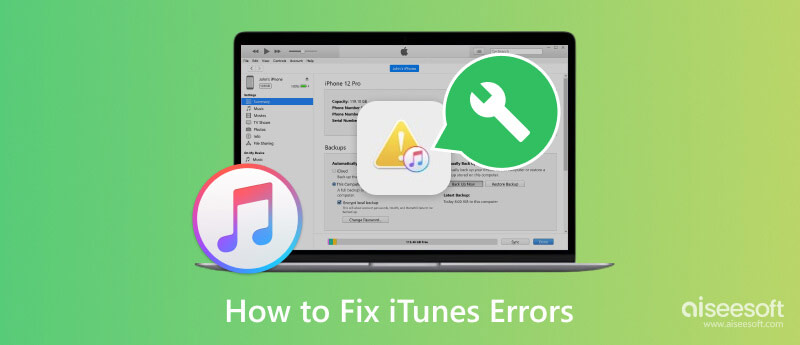
Waarom kon iTunes de iPhone niet herstellen omdat er een fout is opgetreden? Slechts enkele dingen zijn de schuld van iTunes voor het weergeven van de fout. De kans is groot dat het apparaat dat je hebt aangesloten een storing heeft. Daarom moet je gebruik maken van de Aiseesoft iOS-systeemherstel om uw apparaat een nieuwe start te geven. Met deze app kun je alles weer normaal maken door nieuwere firmware te downloaden en alles terug te zetten naar de standaardwaarden.
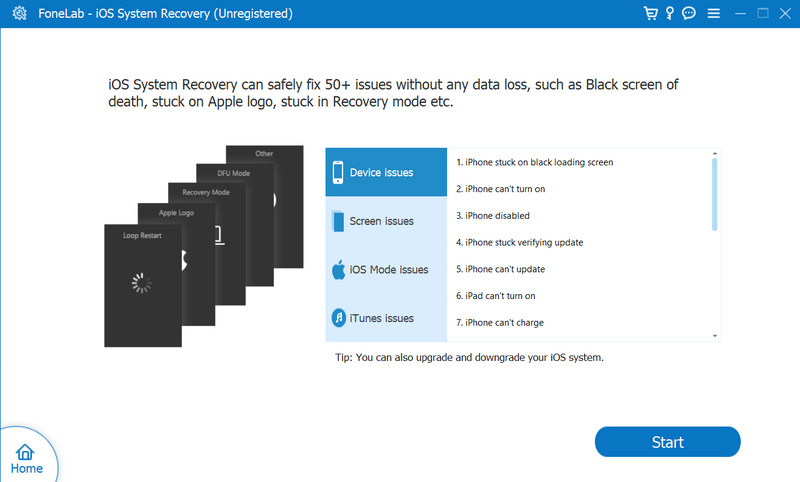
Hiermee kunt u alle veelvoorkomende fouten op uw apparaat oplossen, met name apparaatproblemen, schermproblemen, problemen met de iOS-modus en iTunes-problemen. Dus als u een snelle oplossing voor dit probleem nodig heeft, kunt u deze nu beter downloaden op uw Windows- of Mac-computer door hieronder op de juiste downloadknop te klikken.
100% veilig. Geen advertenties.
100% veilig. Geen advertenties.
iTunes-fout -1 gebeurt wanneer er een hardwareprobleem is, zoals een probleem met de dockconnector van uw apparaat.
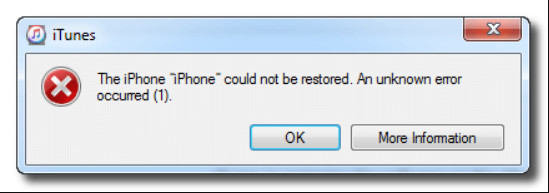
Oplossing: Probeer een andere USB-kabel of -poort te gebruiken. Maar als het probleem aanhoudt, kunt u beter de hardware controleren om te zien of er fysieke schade moet worden verholpen.
iTunes-fout 4010/4013 treedt op tijdens het synchroniseren, updaten of herstellen van het iOS-apparaat. Het heeft vaak te maken met het probleem tussen de iTunes-app en Apple-servers.
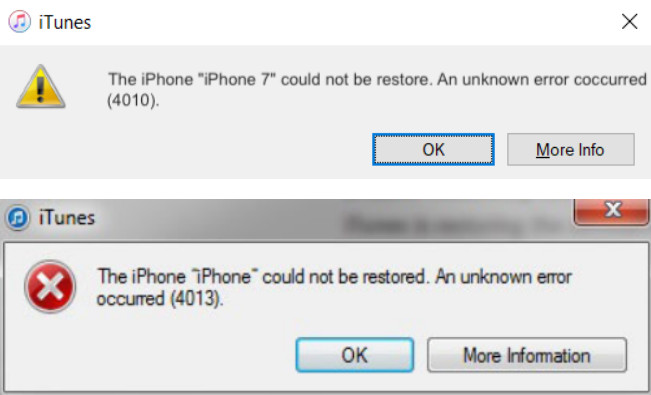
Oplossing: De beste manier om dit te voorkomen is door iTunes eerst bij te werken, ervoor te zorgen dat je een sterke internetverbinding hebt en apps van derden die de fout veroorzaken tijdelijk uit te schakelen.
ITunes Error 2, bekend als Windows-fout 2 of Apple Application Support, is niet altijd gebleken wanneer uw iTunes-pakket onvolledig is, meestal gerelateerd aan wanneer u de app downloadt en de installatie is onderbroken. Afgezien daarvan kunnen dit soort fouten optreden als gevolg van problemen met de beveiligingssoftware op uw computer.
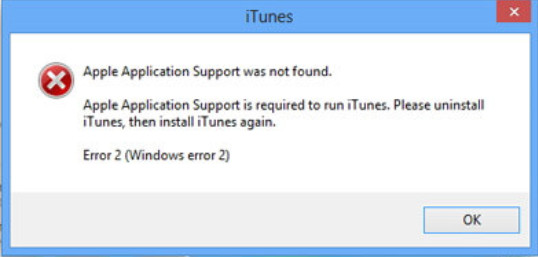
Oplossing: Verwijder de nieuwste versie van iTunes op uw computer en installeer deze opnieuw. Schakel vervolgens alle beveiligingssoftware van derden die u op uw apparaat hebt geïnstalleerd uit of verwijder deze en probeer het proces opnieuw.
Fout 9039 op iTunes is een fout die meestal wijst op netwerkproblemen tijdens aankopen of downloads. Er zijn items op iTunes waar je alleen toegang toe hebt als je ze met echt geld koopt.
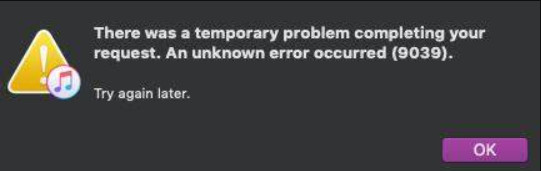
Oplossing: Wanneer dit gebeurt, probeer dan uw apparaat opnieuw met iTunes te verbinden met een sterker internet en controleer op eventuele beperkingen of firewall-instellingen die de toegang tot iTunes kunnen blokkeren.
ITunes Error 3 duidt op een hardwareprobleem met uw iOS-geheugen of de basisbandprocessor. Het gebeurt vaak wanneer u probeert het Apple-apparaat bij te werken of de iPhone te herstellen na het updaten van iOS naar de nieuwste versie. Op de een of andere manier lijkt het op fout 1, maar de oorzaak is een OS-fout.
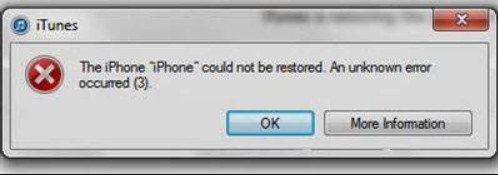
Oplossing: Update iTunes naar de nieuwste versie en maak verbinding met de computer met een andere Lightning-kabel. Als het probleem zich blijft voordoen, voert u een fabrieksreset uit op uw iOS.
iTunes-fout 0xe80000a is een veel voorkomend probleem wanneer u het iOS-apparaat en iTunes verbindt, maar er is een communicatieprobleem. Met een dergelijke fout zou u geen enkel proces dat moet worden uitgevoerd, kunnen starten en voltooien.
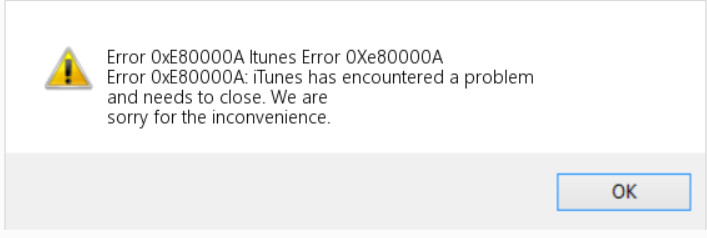
Oplossing: Start beide apparaten opnieuw op, zorg ervoor dat u op Trust op uw iOS tikt en controleer vervolgens of er sprake is van interferentie door beveiligingssoftware.
iTunes-fout 4 is vergelijkbaar met foutcode 2. Toch kan het ook wijzen op een servertime-outfout die kan worden veroorzaakt door veel serververkeer bij het downloaden van mediabestanden hier of het installeren van software-upgrades.
Oplossing: Vanaf vandaag zijn er geen mogelijke oplossingen die u kunt nemen om dit probleem op te lossen. Daarom is het beter om contact op te nemen met Apple Support om hen te laten controleren of software van derden het proces blokkeert.
iTunes-fout 5 is een ongebruikelijke fout bij een poging om uw iPhone te herstellen met iTunes, vergelijkbaar met fout 3. Hoewel het ongebruikelijk is dat dit gebeurt, is er slechts een klein percentage ervan aan uw kant vergeleken met de andere fouten.
Oplossing: De iPhone, computer en iTunes updaten naar de nieuwste versie. Start uw apparaat opnieuw op voordat u opnieuw probeert verbinding te maken en iTunes opnieuw te gebruiken.
iTunes-fout 7 verschijnt vaak op Windows als fout 127/193. Het gebeurt wanneer u de 64-bits of 32-bits versie voor Windows installeert en deze verkeerd instelt. Houd er rekening mee dat u bij het downloaden van iTunes of een andere app ervoor moet zorgen dat u over een sterk internet beschikt en dat dit niet ten koste van alles mag worden onderbroken.
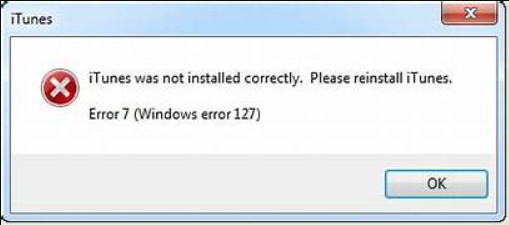
Oplossing: Verwijder de iTunes-pakketten en alle bestanden en download het pakket opnieuw van de officiële website van Apple.
iTunes-fout 9 verschijnt tijdens het updaten van de firmware of het herstellen van iOS met iTunes, en er is een probleem met uw beveiligingssoftware, USB-kabel, gejailbreakte of beschadigde netwerkinstellingen.
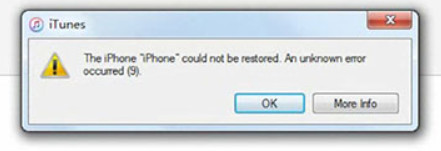
Oplossing: Gebruik een andere USB-kabel om uw apparaat aan te sluiten, start iOS opnieuw op en schakel de beveiligingssoftware uit tijdens het update- en herstelproces.
iTunes-fout 75 treedt vaak op wanneer er sprake is van interferentie met USB-connectiviteit of beveiligingssoftware. Het is vergelijkbaar met de vorige fout die u kan overkomen tijdens het synchronisatie- of herstelproces, maar de code is anders.
Oplossing: Controleer de USB-kabel om te zien of er geen problemen zijn of iets dergelijks, en schakel vervolgens de beveiligingssoftware uit tijdens het synchroniseren en herstellen.
iTunes-fout 0xe8000015 is vergelijkbaar met de communicatiefout 0xe80000a. Maar het verschil is dat dit te wijten kan zijn aan de verouderde versie van iTunes-software, problemen met de USB-verbinding en problemen met beveiligingssoftware.
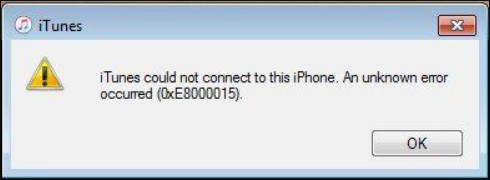
Oplossing: Update de nieuwste versie van uw iTunes, omdat deze niet goed kan communiceren met een nieuwer apparaat. Controleer de USB-kabel en schakel tijdelijk de beveiligingssoftware uit om interferentie te voorkomen.
iTunes-fout 0x80092010 houdt niet rechtstreeks verband met iTunes, maar duidt op een gecertificeerd probleem in het besturingssysteem van Windows. Er verschijnen slechts enkele fouten op uw iTunes omdat iTunes een probleem heeft.
Oplossing: Update uw Windows-besturingssysteem naar de nieuwste versie en probeer indien nodig de pc opnieuw in te stellen, omdat er mogelijk een fout optreedt die nog onbekend is voor de gebruikers.
iTunes 4007 is een fout die optreedt tijdens de herstel- en updateprocessen en die verband kan houden met USB-verbindingsfouten, beveiligingsinterferentie of problemen met de centrale servers.
Oplossing: Gebruik een nieuwere USB-kabel en controleer de poort, schakel in de tussentijd de beveiliging uit en neem contact op met Apple Support om hen te vragen het probleem aan uw kant op te lossen.
Net als andere fouten treedt iTunes-fout 2009 op tijdens het herstel als er problemen zijn met de USB-verbinding, verouderde iTunes of interferentie met de beveiligingssoftware.
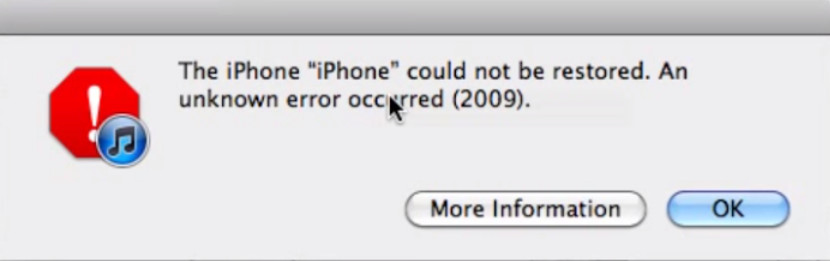
Oplossing: Accepteer altijd de bijgewerkte melding die iTunes van u verlangt, vervang de Lightning-kabel en schakel de beveiligingssoftware uit vóór het herstelproces.
iTunes-fout 45061 treedt op tijdens aankopen via de iTunes Store. Het kan te maken hebben met de betaalmethode, accountinstellingen of netwerkproblemen waardoor het probleem wordt veroorzaakt.
Oplossing: Controleer de door u geselecteerde betaalmethode of deze nog steeds wordt ondersteund en controleer uw accountinstellingen om te zien of deze nog steeds correct is. Als dit niet het geval is, moet u de benodigde informatie onmiddellijk bijwerken.
iTunes 1100 is een fout wanneer u iTunes Match gebruikt. Het houdt meestal verband met problemen met uw Apple ID of accountinstellingen.
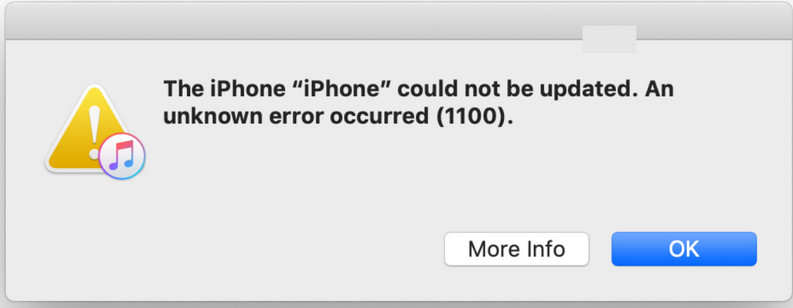
Oplossing: Controleer uw accountgegevens en zorg ervoor dat u correct inlogt op het account om deze fout te voorkomen.
iTunes 3201 is een probleem dat verband houdt met problemen met de USB-verbinding of interferentie door beveiligingssoftware bij het uitvoeren van een update of herstel in iTunes.
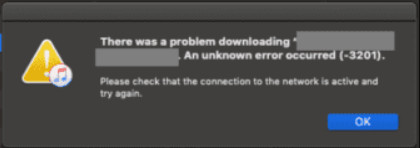
Oplossing: Schakel de beveiligingssoftware uit die het probleem veroorzaakt en controleer altijd of de USB-kabel correct is aangesloten of nog werkt.
iTunes 3253 is vaak een probleem dat verband houdt met netwerkverbindingsproblemen bij het downloaden van inhoud uit de winkel. Omdat u voor het downloaden in de genoemde winkel een internetverbinding nodig heeft.
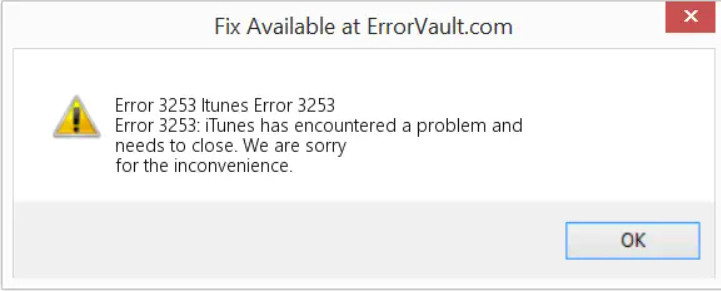
Oplossing: Voordat u de gekochte inhoud uit de iTunes Store downloadt, moet u altijd controleren of u een sterke internetverbinding heeft en of er netwerkbeperkingen zijn ingesteld.
Deze fouten kunnen optreden tijdens aangepaste firmware-installaties of pogingen tot jailbreaken. Het wijzigen van het systeem en het verwijderen van de beperkingen die zijn ingesteld door Toepassen op uw iOS-apparaat kan tot deze fout leiden.
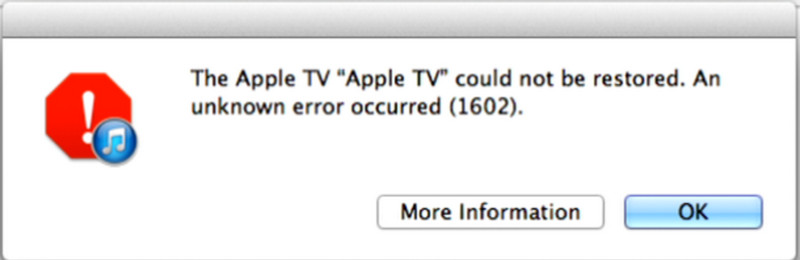
Oplossing: Om dit probleem op te lossen, moet u uw apparaat in de DFU-modus zetten en de oorspronkelijke staat herstellen met iTunes.
Hoe reset ik mijn iTunes?
Ten eerste moet u iTunes van uw apparaat verwijderen, de officiële pagina van de Apple-website bezoeken om de app opnieuw te downloaden en over de nieuwste versie te beschikken. Open de nieuw geïnstalleerde app en nu is de nieuw bijgewerkte iTunes geïnstalleerd.
Hoe los ik fout 1 op iTunes op?
Probeer iTunes op uw apparaat te verwijderen en opnieuw te installeren en schakel vervolgens de firewall uit, omdat dit de reden kan zijn waarom iTunes-fout 1 verschijnt.
Hoe los ik de iTunes-updatefout op?
Ruim eerst uw apparaat op en maak ruimte voor de bijgewerkte versie van iTunes, anders zal het niet succesvol zijn. Vervolgens verschijnt er een melding met de melding update en klik daarop om de app te downloaden. Na een tijdje zal de app je vragen om het in te stellen en als het klaar is, start je het apparaat opnieuw op.
Waarom loopt iTunes vast tijdens gebruik?
Wanneer dit op uw apparaat gebeurt, kunt u beter de bijgewerkte versie downloaden, aangezien de problemen en bugs die zich in de oudere versie voordoen, in de nieuwe versie zijn opgelost. Start vervolgens uw computer opnieuw op en probeer het opnieuw.
Hoe kan ik mijn iTunes updaten?
De makkelijkste manier om iTunes bijwerken op uw computer kunt u doen door op de updateknop te klikken die verschijnt zodra u de app opent. Maar als u andere manieren wilt gebruiken, kunt u de app van de website verwijderen en opnieuw installeren.
Conclusie
iTunes herstelt fouten zijn zo'n probleem, maar nu hebben we ideeën om het op te lossen. Er gebeuren inderdaad meer fouten op iTunes vanwege verschillende triggerpoints. Daarom moet u begrijpen dat niet alle remedies die u kent het probleem kunnen oplossen. Als uw iOS een probleem tegenkomt, kunt u beter de app gebruiken die we hier hebben toegevoegd om het onmiddellijk op te lossen.
iTunes-fout
1.1 iTunes-fouten
1.2 ITunes Error 2
1.3 ITunes Error 7
1.4 ITunes Error 9
1.5 ITunes Error 14
1.6 ITunes Error 17
1.7 ITunes Error 21
1.8 ITunes Error 53
1.10 ITunes Error 3194

Herstel uw iOS-systeem naar normaal in verschillende problemen, zoals vastzitten in de DFU-modus, herstelmodus, hoofdtelefoonmodus, Apple-logo, enz.Normaal zonder gegevensverlies.
100% veilig. Geen advertenties.
100% veilig. Geen advertenties.